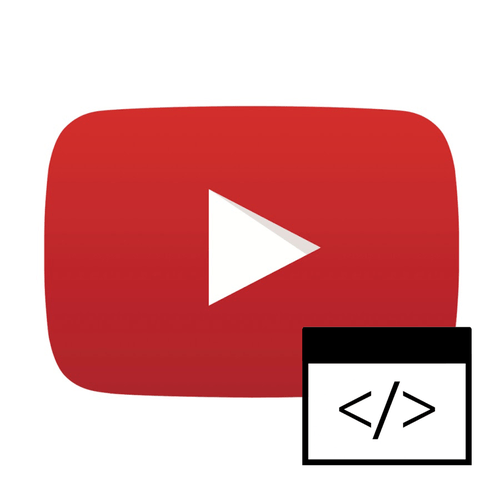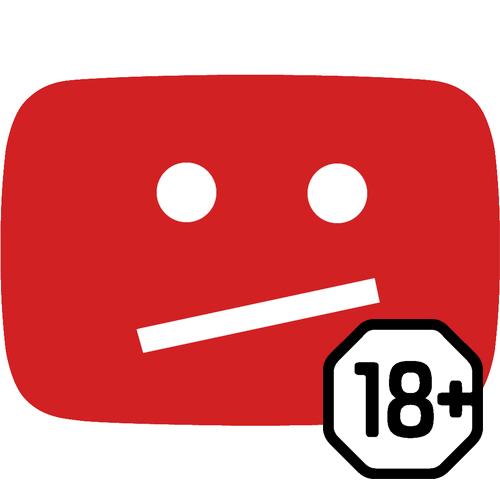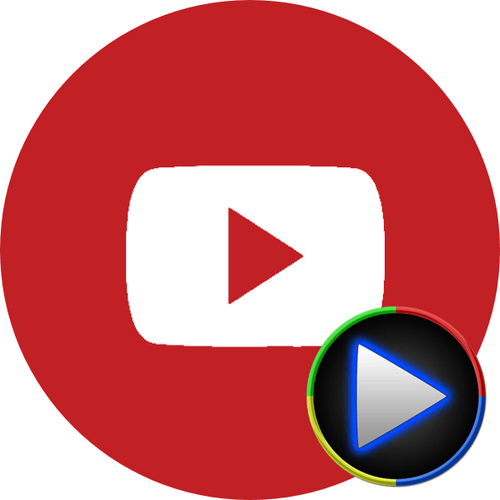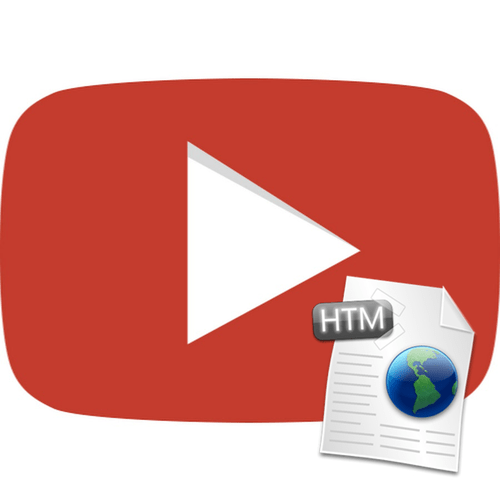Зміст
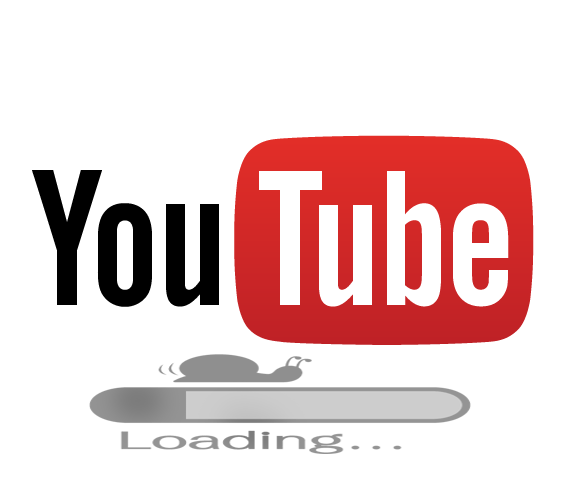
На даний момент практично у всіх підключений високошвидкісний Інтернет, завдяки якому можна без проблем дивитися відео в 1080р. але навіть з таким швидким з'єднанням можуть виникати проблеми при перегляді відео на YouTube. Часто користувачі стикаються з тим, що відео не встигає завантажуватися, через що і гальмує. Давайте спробуємо розібратися в цій проблемі.
Вирішуємо проблему з тривалим завантаженням відео
Всього може бути кілька різних причин, які викликають цю проблему. Ми покажемо найпоширеніші причини довгого завантаження відео і вирішимо їх різними способами, щоб ви могли методом виключення розібратися зі своєю проблемою і вирішити її.
Спосіб 1: налаштовуємо з'єднання
Однією з основних причин є погане з'єднання. Можливо, ви користуєтеся Wi-Fi і сидите далеко від роутера або деякі об'єкти, будь то мікрохвильова піч, кам'яні стіни або пульт дистанційного керування, викликають перешкоди. В такому випадку постарайтеся прибрати можливі перешкоди і сядьте ближче до роутера. Перевірте, чи стало якість з'єднання краще.
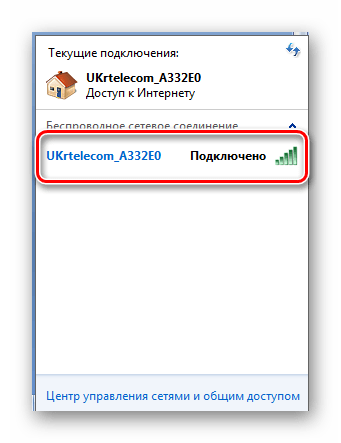
При використанні комп'ютера спробуйте підключитися до мережі безпосередньо через LAN-кабель, оскільки таке підключення майже наполовину швидше бездротового.
Можливо, ваш провайдер не дає вам тієї швидкості, яка заявлена в договорі. Щоб перевірити свою швидкість, можна скористатися спеціальним сайтом.
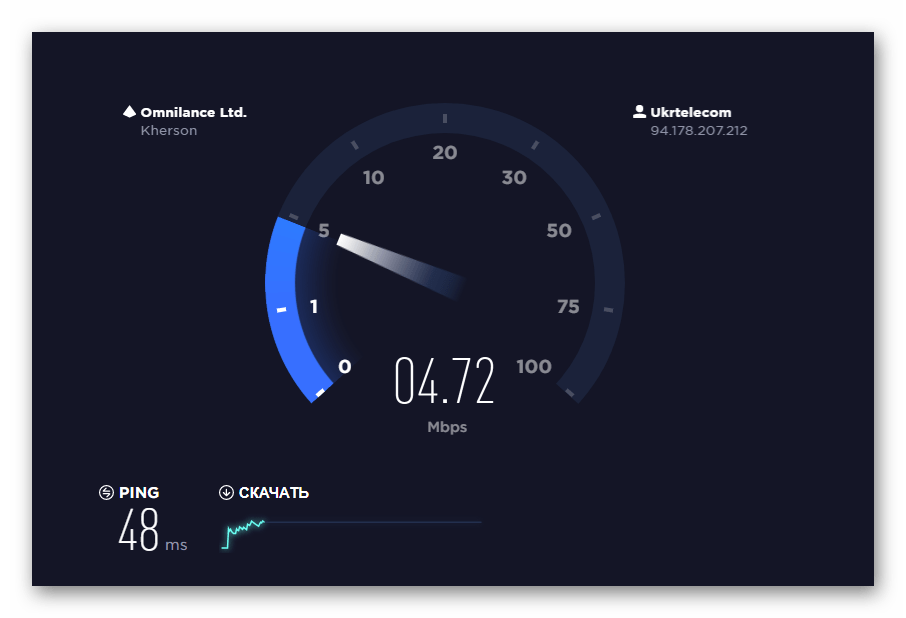
перевірити швидкість інтернету
Перевірте швидкість з'єднання. При невідповідності зі значенням, яке зазначено в договорі, зв'яжіться зі своїм провайдером для подальшого розгляду.
Також не забувайте про те, що чим більше підключено пристроїв до однієї мережі, тим швидкість буде менше, особливо, якщо хтось викачує файли або грає в мультиплеєрні ігри.
Спосіб 2: Оновлення
Зустрічаються випадки, коли тривале завантаження відеороликів пов'язана із застарілою версією вашого браузера. Вам потрібно перевірити наявність оновлень та оновити до останньої версії. Це робиться дуже просто. Розглянемо на прикладі Google Chrome .
Ви просто переходите до налаштувань і вибираєте розділ «Про браузер Chrome» . Далі ви будете повідомлені про вашу версію веб-оглядача і чи потребуєте ви в оновленні.
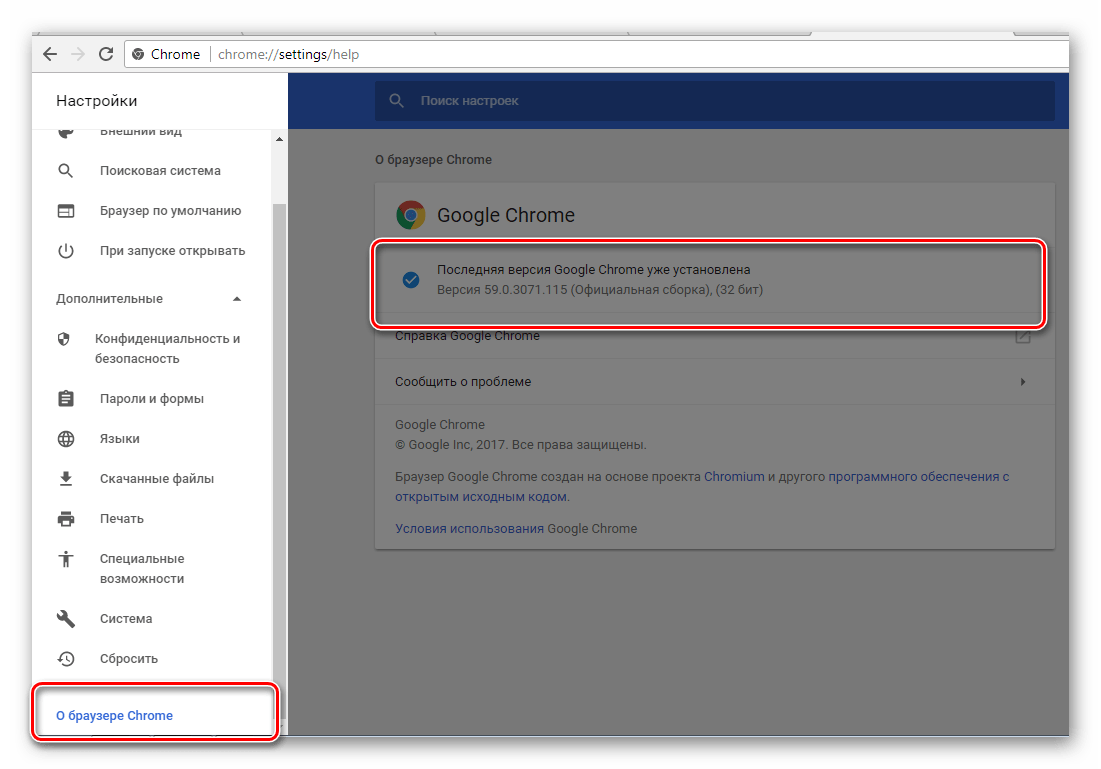
Зверніть увагу на те, що застарілі Графічні драйвера також можуть сповільнювати завантаження відео. В такому випадку, вам необхідно перевірити актуальність графічних драйверів і при необхідності встановити їх.
Читайте також: дізнаємося, який драйвер потрібен для відеокарти
Спосіб 3: Блокування певних IP-адрес
При перегляді відеороликів потік йде не безпосередньо з сайту, а з Кеша Content Distribution Networks, відповідно, швидкість може відрізнятися. Щоб дивитися безпосередньо, необхідно заблокувати деякі IP-адреси. Зробити це можна наступним чином:
- Перейдіть до «Пуск» знайдіть командний рядок і запустіть його з правами адміністратора, натиснувши правою кнопкою миші.
- Введіть текст нижче:
Netsh advfirewall firewall add rule name=”YouTubeTweak” dir=in action=block remoteip=173.194.55.0/24,206.111.0.0/16 enable=yesПідтвердьте дії натисканням на «Enter» .
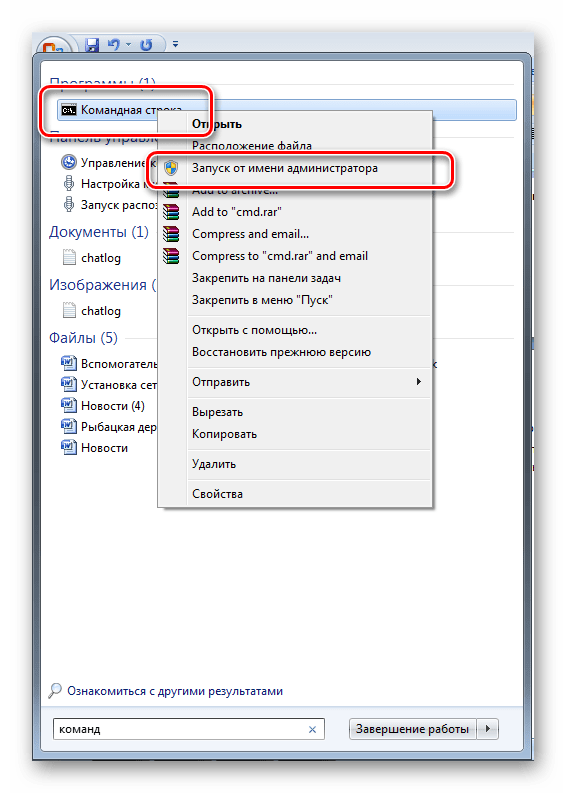
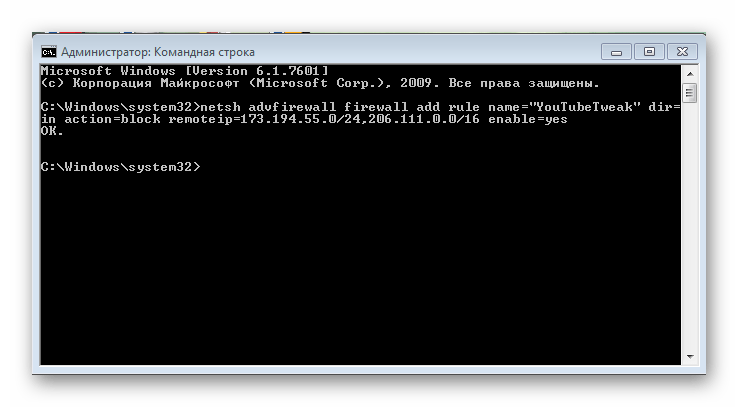
Перезавантажте комп'ютер, спробуйте запустити Ютуб ще раз і перевірте швидкість завантаження відео.
Підказки
- Зупиніть завантаження файлів на час перегляду відео.
- Спробуйте зменшити якість відео або дивіться не в повноекранному режимі, що на 100% прискорить завантаження.
- Спробуйте використовувати інший браузер.
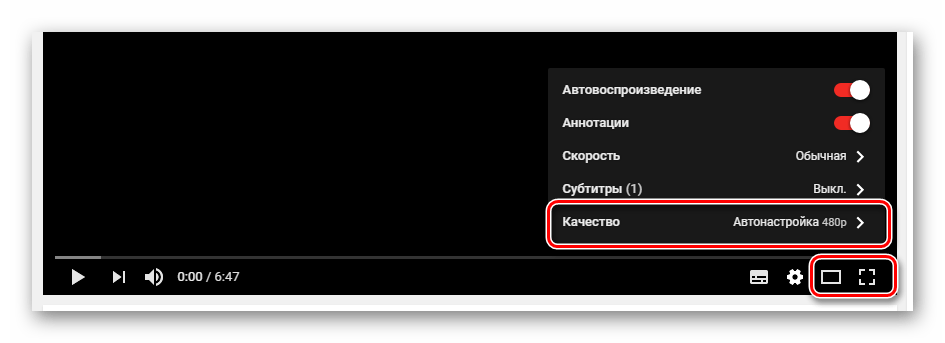
Пройдіться по всіх способах вирішення даної проблеми, хоча б один з них точно повинен допомогти вам прискорити завантаження роликів в Ютубі.